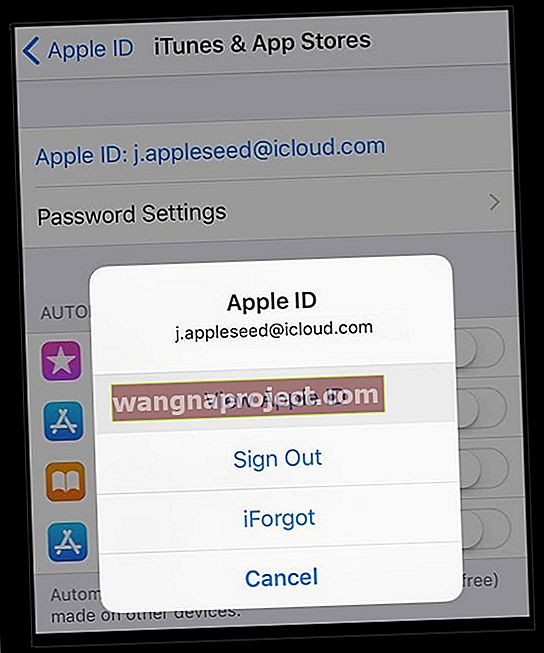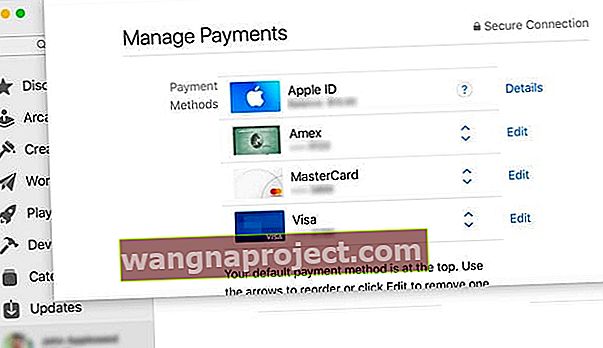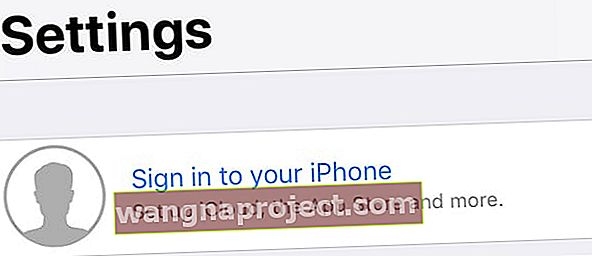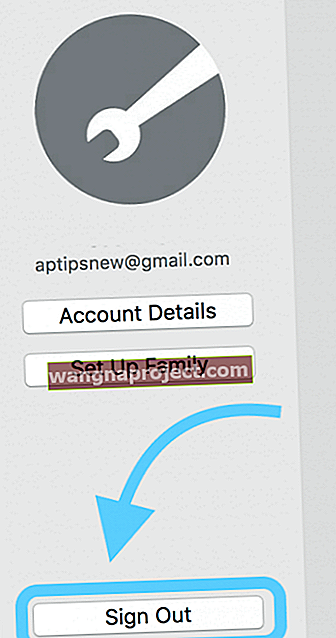Recent, tatăl meu spune că iCloud nu funcționează pentru el. Se conectează la iCloud și apoi câteva minute mai târziu, apare o fereastră pop-up care îi cere să se conecteze din nou la iCloud. Și din nou. Și ... ai imaginea. Tata era blocat într-o buclă de conectare iCloud.
Tata nu este singur. Mulți utilizatori de iPhone, iPad și Mac sunt deranjați de solicitările constante de conectare iCloud. Din păcate, este o problemă binecunoscută, numită în mod corect bug-ul buclei de conectare iCloud.
Este posibil să experimentați această eroare a buclei de conectare iCloud după o actualizare. Vi se cere să introduceți parola iCloud și mesajul pop-up dispare.
Dar numai temporar, după o perioadă scurtă de timp (de obicei după o repornire), acel popup iCloud reapare și cere parola din nou.
Mi-am plimbat tata prin pașii de mai jos și a funcționat! Așa că m-am gândit să împărtășesc remedierile pentru această eroare de buclă de conectare iCloud care a funcționat pentru el, doar în cazul în care și dumneavoastră aveți această problemă iCloud.
Dacă vi se solicită în mod repetat să vă conectați la iCloud pe Mac, iPad sau iPhone, iată cum să remediați problema.
Așa că hai să ajungem la asta!
Mai întâi, să verificăm dacă iCloud funcționează
Verificați dacă iCloud-ul Apple funcționează corect și dacă această eroare a buclei de conectare iCloud nu este o problemă de sistem sau de server din partea lor. Accesați starea sistemului Apple pe iPhone, iPad sau Mac și verificați dacă toate serviciile sunt verzi.
Veți vedea dacă există o problemă cu iCloud la sfârșitul Apple. Dacă da, așteptați câteva ore pentru a vedea dacă Apple remediază problema.
Verificați informațiile de plată ale ID-ului dvs. Apple
Adesea, informațiile de plată din dosar trebuie actualizate sau modificate.
Actualizați sau modificați metoda de plată utilizând iPhone, iPad sau iPod touch
- Accesați Setări> ID Apple> iTunes și App Store sau accesați Setări> ID Apple> Plată și expediere
- Pentru iTunes și App Store, atingeți ID-ul Apple, apoi atingeți Vizualizare ID Apple
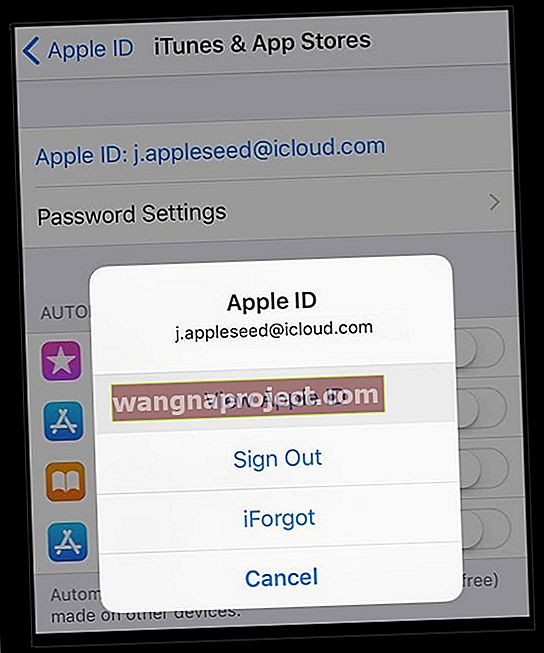
- Atinge Gestionați plățile
- Dacă nu vedeți această opțiune și faceți parte dintr-un plan de partajare a familiei, solicitați organizatorului familiei dvs. să actualizeze metoda de plată
- Aduceți toate actualizările sau modificările necesare metodelor dvs. de plată
Actualizați sau modificați metoda de plată pe Mac
- Deschideți App Store pe Mac
- Faceți clic pe numele dvs. sau pe conectare și alegeți Vizualizare informații
- Lângă Informații de plată, dați clic pe Gestionați plățile
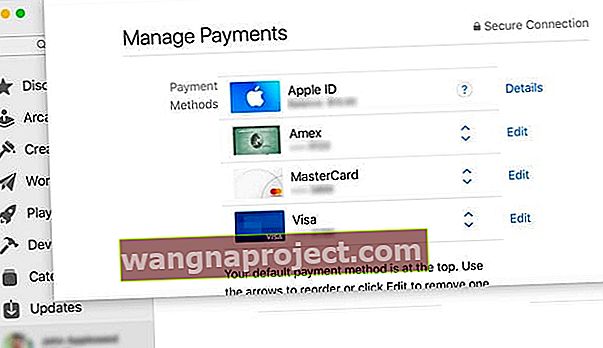
- Actualizați, adăugați sau eliminați o metodă de plată
Dacă nu puteți edita informațiile de plată și faceți parte din Family Sharing, solicitați organizatorului familiei să actualizeze informațiile de plată.
Apoi, verificați conexiunea WiFi
Bug-ul buclei de conectare iCloud este adesea cauzat de o conexiune Wi-Fi defectă. Deci, cel mai simplu mod de a remedia acest lucru este să opriți iPhone-ul, iPad-ul sau Mac-ul, să așteptați câteva minute și apoi să alimentați dispozitivul înapoi.
Cum se dezactivează și se activează iPhone-ul
- Țineți apăsat butonul Sleep / Wake până când apare Slide To Power Off
- Pentru utilizatorii cu iOS 11 sau o versiune ulterioară, accesați Setări> General> Închidere
- Glisați pictograma de alimentare spre dreapta
- Așteptați aproximativ 30 de secunde până când ecranul devine complet negru
- Apăsați butonul Sleep / Wake pentru a reporni telefonul

Poate fi necesar să introduceți ID-ul iCloud și parola.
Dacă niciunul dintre pașii de mai sus nu v-a ajutat, avem câteva remedieri suplimentare pentru dvs. pentru iDevices și Mac-uri care se confruntă cu bug-ul buclei de conectare iCloud.
Cum se remediază eroarea buclei de conectare iPhone, iPod Touch și iPad iCloud
Vedeți acest mesaj: conectați-vă la iCloud. Introduceți parola Apple ID pentru „[email protected]”
Deci, să clarificăm iCloud, astfel încât să funcționăm din nou și să eliminăm aceste ferestre pop-up enervante!
- Atingeți Setări> Profil ID Apple
- Derulați în jos și atingeți Deconectare
- Un mesaj care spune: Deconectați-vă de la iCloud
- Atinge Deconectează-te
- Apare un al doilea mesaj în care apare „Ștergeți contul”.
- Atingeți „Ștergeți de pe iPad-ul meu” sau „Ștergeți de pe iPhone-ul meu”.
- Introduceți parola
- Atingeți „Dezactivare”
- Durează câteva secunde pentru a vă deconecta
Verificați ID-ul dvs. Apple online
Accesați site-ul online Apple pentru ID-uri Apple. Conectați-vă și la adresa de e-mail de salvare sau de rezervă. Această adresă de e-mail de rezervă este asociată cu un alt ID Apple?
Dacă este, conectați-vă la iDevice utilizând adresa de e-mail de rezervă și parola acesteia, apoi deconectați-vă și conectați-vă din nou cu ID-ul Apple actualizat și actual.
Dacă e-mailul de salvare nu este un alt ID Apple, continuați urmând pașii de mai jos.
Este activată autentificarea cu doi factori?
Dacă da, accesați site-ul Apple pentru ID-uri Apple și dezactivați autentificarea cu doi factori, apoi încercați să vă conectați din nou la ID-ul Apple pe dispozitiv. Dacă această metodă funcționează, reactivați autentificarea cu doi factori pe site după ce confirmați ID-ul Apple, iCloud și iTunes și magazinele de aplicații toate funcționează conform așteptărilor.
Acum, să repornim iPhone-ul sau iPad-ul
- Efectuați o repornire forțată
- Pe un iPhone 6S sau mai jos plus toate iPad-urile cu butoane de acasă și iPod Touch din a 6-a generație și mai jos, apăsați Acasă și Alimentare în același timp până când vedeți sigla Apple
- Pentru iPhone 7 sau iPhone 7 Plus și iPod touch generațiile a 7-a: țineți apăsate atât butoanele laterale, cât și butoanele de reducere a volumului timp de cel puțin 10 secunde, până când vedeți sigla Apple
- Pe un iPhone 8 și mai sus și iPad fără casă: apăsați și eliberați rapid butonul de creștere a volumului. Apoi apăsați și eliberați rapid butonul de reducere a volumului. În cele din urmă, țineți apăsat butonul lateral / sus până când vedeți sigla Apple
- Atingeți Setări> Profil ID Apple> Conectați-vă
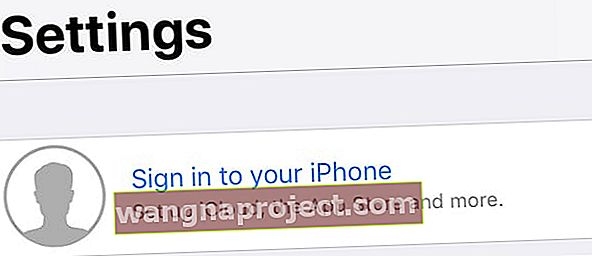
- Introduceți ID-ul Apple și parola pentru a vă conecta din nou la iCloud
Acest lucru ar trebui să remedieze bug-ul buclei de conectare iCloud pentru dvs.
Cum se remediază bug-ul buclei de conectare iCloud pentru MacOS și Mac OS X.
Dacă Mac-ul dvs. vă cere în continuare parola iCloud, iată cum să rezolvați:
Mai întâi, opriți sincronizarea iCloud
- Accesați Preferințe sistem
- Selectați ID-ul Apple sau iCloud
- Debifați toate casetele

Nu vă deconectați încă de la iCloud. Va trebui să ne deconectăm în alte câteva locuri înainte de a dezactiva complet iCloud.
Apoi, deconectați iCloud de la aplicații
- Deschideți Facetime
- Accesați Facetime> Preferințe
- Selectați Setări
- Faceți clic pe Deconectare
Va trebui să efectuați aceiași pași de deconectare pentru Mesaje, Mementouri, Calendar, iTunes, App Store, Găsește-mi Mac-ul, Înapoi la Mac-ul meu și Mail.
Acum, deconectați-vă de la iCloud
- Accesați Preferințe sistem
- Selectați ID-ul Apple sau iCloud
- Selectați Deconectare
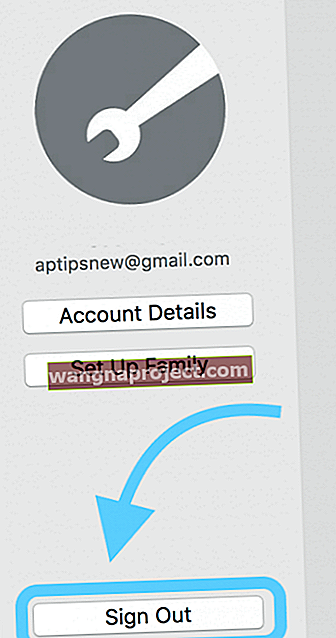
- Închideți Preferințe sistem
- Reporniți computerul
- Accesați Preferințe sistem
- Selectați ID-ul Apple sau iCloud
- Conectați-vă la iCloud cu ID-ul Apple și parola
- Selectați ce servicii doriți să sincronizați cu iCloud
Sfaturi pentru cititori 
- Deschideți telefonul, apoi reveniți la un laptop sau computer și introduceți parola iCloud. Ar trebui să vedeți un cod de 6 cifre pe telefon. Se spune ceva de genul „introduceți parola iCloud urmată de acest număr de 6 cifre”. Deci, introduceți parola și acest cod pe care le-ați primit de la telefon chiar lângă acesta
- Opriți ID-ul Apple ID / iCloud prin deconectarea de la iCloud, repornirea dispozitivului și apoi conectarea din nou la ID-ul iCloud / Apple de pe dispozitiv în meniul Setări
- Ceea ce a funcționat în cele din urmă a fost verificarea informațiilor despre cardul meu de credit care sunt asociate cu ID-ul meu Apple
- Am găsit problema emanată de la brelocul Mac și iCloud. Pe computerul dvs., conectați-vă la Keychain și căutați orice intrări multiple cu aceleași acreditări de conectare. Odată localizate, ștergeți duplicatul (e) și reporniți computerul Mac. Apoi încercați din nou iDevice
- Încercați o restaurare completă pentru a opri solicitarea orară pentru parola Apple ID / iCloud. Nu uitați să vă deconectați mai întâi manual de la FaceTime și iMessage. Și efectuați o copie de rezervă ÎNAINTE înainte de a face ceva! Apoi utilizați iTunes pentru a restabili și a vă reconecta la copie de rezervă
Învelire
Nu este distractiv atunci când ești blocat într-o eroare de conectare la iCloud! Sperăm că unul dintre pașii de mai sus a rezolvat problema. În caz contrar, poate fi necesar să faceți backup și să vă restaurați iPhone-ul, iPad-ul sau alt dispozitiv iDevice. Consultați articolele noastre despre cum să faceți backup și restaurare.
Pentru computerele Mac, este posibil să aveți un cont de utilizator corupt. Consultați articolul nostru despre cum să remediați conturile de utilizator corupte.
Spuneți-ne în comentarii dacă aveți remedieri suplimentare pentru această eroare a buclei de conectare iCloud.
Conectat: un nivel suplimentar de rezervă pentru iPad, iPhone și iPod touch